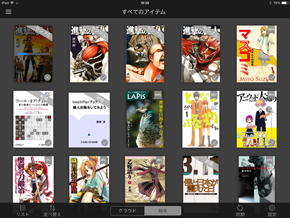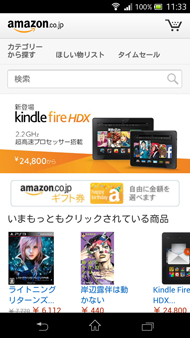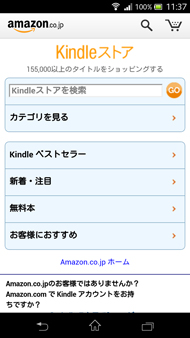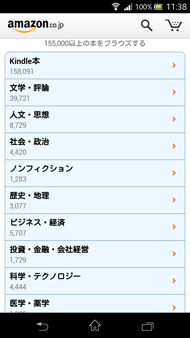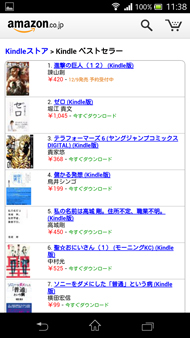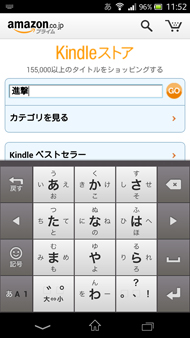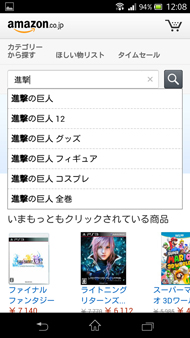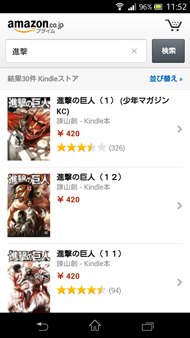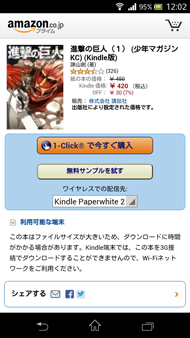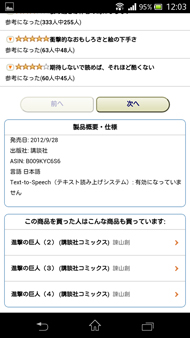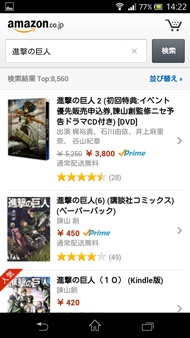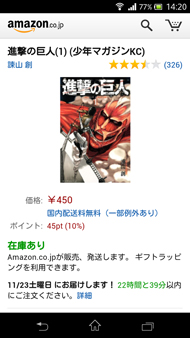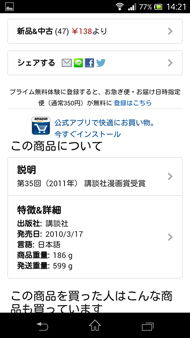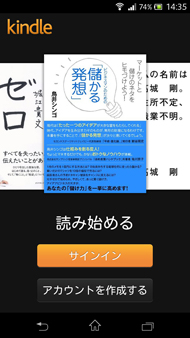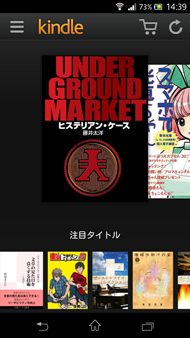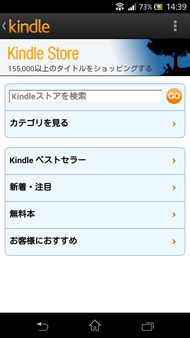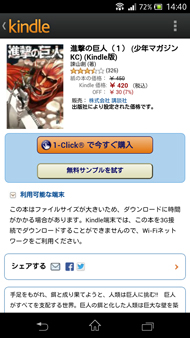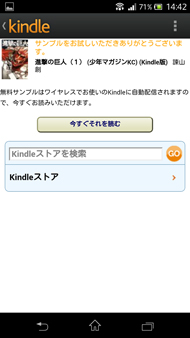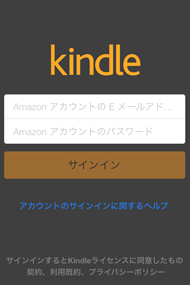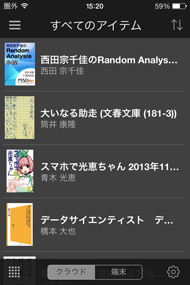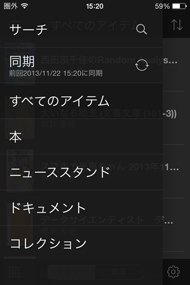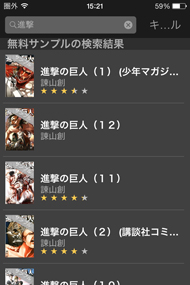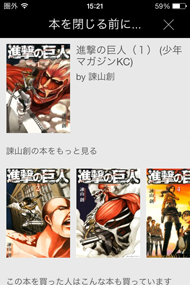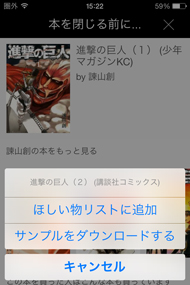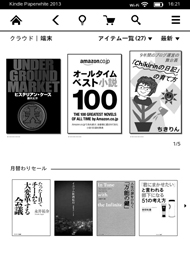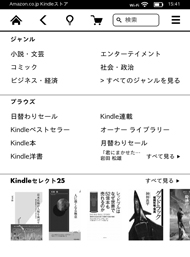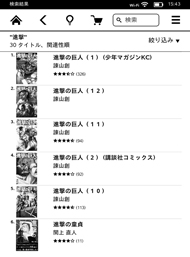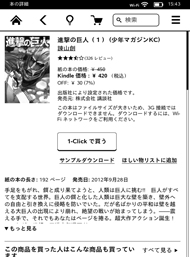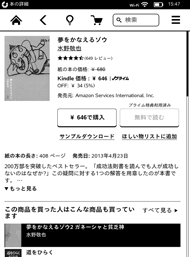Amazon「Kindleストア」を徹底解剖する:電子書店完全ガイド2013(2/5 ページ)
読みたい本を簡単に探せるか?
次に、「読みたい本を簡単に探せるか?」をチェックします。
Kindleストアで本を探す方法には、Amazon.co.jpの中にあるPC向けWebサイト(http://www.amazon.co.jp/kindlestore/)、モバイル向けWebサイト(URLはPC向けと同じ)、Androidアプリ内ストア(画面は基本的にモバイル向けWebサイトと同じ)と、前回のレビュー時には未発売だったKindle Paperwhite(※2012年モデルのレビュー)やKindle Fire HDなどの専用端末内ストアがあります。Kindleストアを含め多くの電子書店ではiOSアプリにストア機能を搭載していないため、iOS端末から利用する場合はブラウザでWebサイトにアクセスして探す形になります。
PC Webから探す場合
読みたい本の書名などが分かっている場合は、最上部の検索欄からキーワードを入力すればOKです。キーワード検索は、Googleでおなじみのサジェスト機能に対応しており、検索文字入力ごとに検索候補一覧が表示されます。AND検索(半角スペース区切り)、OR検索(半角パイプ「|」区切り)、NOT検索(マイナス「-」に続けてキーワード)、部分一致検索(キーワード前後にアスタリスク「*」)などにも対応しています(☆+0.5)。
Amazon.co.jpのトップページから検索する場合も、検索欄左側の[すべて▼]プルダウンからカテゴリーをあらかじめ[Kindleストア]にしておくか、キーワード検索後に左カラムカテゴリーから[Kindleストア]を選択して絞り込めます。
読みたい作品が決まっておらず、「何か面白い本はないかな?」と探す場合は、「Kindle月替わりセール」や「Kindleセレクト25」いったセール情報(後述)や、ベストセラー、特集、ジャンル、新刊・予約、無料本などから絞り込んでいく形になります。配信数の多い文学・評論やコミックなどのカテゴリには、それぞれのトップページも用意されています。また、ほぼどのページでも、「これにも注目」や「表示履歴からのおすすめ」や「最近の履歴に含まれている商品を買った人は、こんな商品も買っています」といったリコメンドが表示されます。
検索結果の一覧は、レーベル、著者、出版社、シリーズ、カスタマーレビューの評価点など、絞り込み条件を細かく指定できます。また、著者名などの情報がある[詳細]表示と、情報が省略された[画像]表示を切り替えられます。[詳細]の場合は1ページに48件、[画像]の場合は1ページに60件表示されます。
右上の[並び替え]プルダウンメニューからは、[キーワードに関連する商品][人気度][価格の安い順番][価格の高い順番][レビューの評価順][出版年月が新しい順番]に切り替えられます。ただ、カテゴリを[Kindleストア]に絞って検索すると、[並び替え]プルダウンメニューが表示されない場合があり、巻数の多いシリーズを検索したときに若干の不便さを感じます。
[すべてのカテゴリー]での検索結果表示には、単行本、文庫、Kindle版、中古品へのリンクと価格が同時に表示されます。紙と電子を同じ土俵で比較できる「ハイブリッド型」の書店はほかにもありますが、中古まで一緒に比較できるのはAmazonだけ(☆+1.0)です。紙の新刊は再販価格維持制度により定価販売ですが、古本や電子コンテンツは基本的に小売店側が自由に価格が設定できる(出版社が価格設定する契約の場合を除く)ので、価格の比較には大きな意味があります。
検索結果一覧から作品をクリックすると、作品詳細画面が表示されます。詳細画面には書影・タイトル・シリーズ名・著者名・原作者・キャラクターデザイン・出版社・販売元・レーベル名・ジャンル・内容紹介文・レビューや評価点・利用可能な端末・FacebookやTwitterなどのシェアボタン・ファイルサイズ・紙の本の長さ・紙の本の価格(新品・中古品)・発売日・ランキング順位・受賞歴など、書誌情報は非常に豊富です。書影の拡大表示にも対応しています。
書籍情報の共有ボタンはメール、Twitter、Facebook、mixiに対応しており、紙書籍などと同様にアフィリエイトリンクも取得できます。Amazonアソシエイト・プログラムのメニューからは、アメーバ、FC2、goo、livedoor、はてなダイアリーなどのブログへの連携投稿も可能です。なお、前回のレビュー時には存在した[ユーザーによってこの商品にタグをつける]機能はほとんどのコンテンツで非表示になっており、タグ付けは事実上利用不能になっています。
Kindle本が存在しない作品ページでは「Kindle化リクエスト」のリンクが付いていてワンクリックで要望を送れたり、「画像に対するフィードバックを提供する」「さらに安い価格について知らせる」「この本の劣悪な品質または書式設定を報告」といったユーザーからのフィードバック機能を、個別商品ページに用意しているのも、他店には見られない特徴(☆+0.5)です。電子コンテンツに落丁や乱丁といった物理的な損傷は存在しませんが、ときどきデータがおかしいと感じることはあるため、フィードバックしやすい形になっていることは好感が持てます。
ユーザーによる評価点やカスタマーレビューは、単行本、文庫、Kindle本が集約された形で表示され、過去のレビュー資産がそのままKindle本にも生かされるようになっています。もちろん、単行本、文庫、Kindle本の、どのフォーマットを読んだレビューなのかも判別可能です。「このレビューが参考になった」と投票した人数による有用性や、レビューへのコメント、違反報告といった機能や、「Amazon.co.jpで購入済み」ラベル、ベストレビュアーランキングやレビュアーの殿堂といった仕掛けもあります。
また、Kindleストアで配信されているKindle本には原則としてすべてに無料サンプルがあり、試し読みをしてから購入するかどうかを判断できます。書籍は「中身を確認してから買いたい」というニーズの高い商品(JEPAセミナーリポート:検証、電子書籍をめぐる「10の神話」で説明された、いわゆる”経験財”)ですが、豊富なメタデータに加え、全商品にサンプルが付いていて簡単に読めることが購入意欲をそそられる大きな要因の1つといえます。
モバイルWebから探す場合
続いてモバイル向けWebサイトをチェックします。iPhoneから利用する場合は、こちらの方法になります。モバイル向けのレイアウトで書誌情報が若干少なくなっています。また、カスタマーレビューの閲覧は可能ですが、書き込みはできません。
キーワード検索時のサジェスト機能は、Amazon.co.jpのモバイル向けWebサイトでは可能ですが、Kindleストアではできません。前回の調査時とは異なり紙の本との価格比較は表示されるますが、紙の本とKindle本の相互リンクは存在せず、PC Webに比べると連携が不完全です。
また、モバイルWebでは「Kindle日替わりセール」「Kindleセレクト25」「Kindle月替わりセール」といった、セールの情報がメニューに存在しません。全般的に、PC Webから利用するより不便な状態になっています。
Androidアプリから探す場合
専用アプリ「Kindle for Android」は、Google Playから無料でダウンロードできます。基本的にモバイルWebとほとんど同じですが、検索結果一覧など一部の画面デザインが異なります。また、Androidアプリ内ストアから[無料サンプルを試す]をタップすると、PC WebやモバイルWebのように配信先を登録済み端末から指定するのではなく、その端末にすぐダウンロードされます。
iOSアプリから探す場合
専用アプリ「Kindle for iPhone/iPad」は、AppStoreから無料でダウンロードできます。ほかの多くの電子書店と同様に、ストア機能は搭載していませんが、サンプルの検索・ダウンロードと、「ほしい物リスト」への登録は可能です。ただし、購入はモバイルWebから行う必要があります。
Kindle Paperwhiteから探す場合
専用端末「Kindle Paperwhite」内ストアは基本的にAndroidアプリと同じですが、Amazonプライム、Amazon Student、Amazonファミリーのいずれかに登録しているユーザーは「Kindleオーナー ライブラリー」が利用できます。これは、対象タイトルの中から毎月1冊、無料で読むことができるサービスです。
その他のデバイスから探す場合
Androidベースの「Fire OS」を搭載する専用端末「Kindle Fire」「Kindle Fire HD」「Kindle Fire HD 8.9」や、11月28日に発売された「Kindle Fire HDX 7」「Kindle Fire HDX 8.9」などのタブレットが存在しますが、これらのデバイスでのユーザー体験については別記事で紹介予定です。
このほか、Twitterでは公式アカウントが積極的に情報発信を行なっています。新着情報やセール情報、特集のお知らせなどが随時配信されているので、フォローしておくと情報を見逃さずに済むかもしれません。
評点:☆5.0
Copyright © ITmedia, Inc. All Rights Reserved.
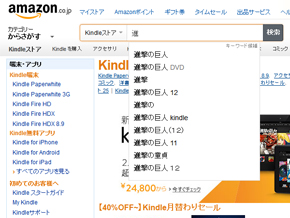
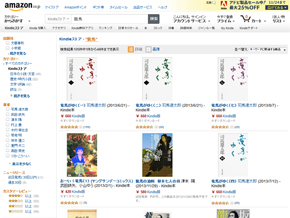
![Amazon.co.jpのトップページから検索する場合は、カテゴリーを[Kindleストア]にしておけばいい](https://image.itmedia.co.jp/ebook/articles/1312/06/tnfigkin005.jpg)
![Amazon.co.jpでキーワード検索後に、左カラムのカテゴリーから[Kindleストア]で絞り込む方法もある](https://image.itmedia.co.jp/ebook/articles/1312/06/tnfigkin006.jpg)
![[文学・評論]カテゴリのトップページ](https://image.itmedia.co.jp/ebook/articles/1312/06/tnfigkin007.jpg)
![[アニメ・TVドラマ・映画原作本]のページ](https://image.itmedia.co.jp/ebook/articles/1312/06/tnfigkin008.jpg)
![検索結果の[詳細]表示。右上のプルダウンから並び替えができる](https://image.itmedia.co.jp/ebook/articles/1312/06/tnfigkin009.jpg)
![検索結果の[画像]表示。書影にマウスを重ねると[詳細]と同じ内容が拡大表示される](https://image.itmedia.co.jp/ebook/articles/1312/06/tnfigkin010.jpg)
![[並び替え]プルダウンメニューが表示されない例](https://image.itmedia.co.jp/ebook/articles/1312/06/tnfigkin012.jpg)
![[すべてのカテゴリー]の検索結果には、単行本、文庫、Kindle版、中古品が同時に表示される](https://image.itmedia.co.jp/ebook/articles/1312/06/tnfigkin011.jpg)
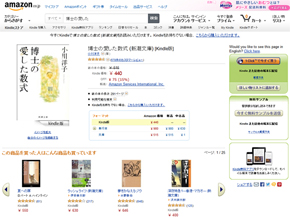
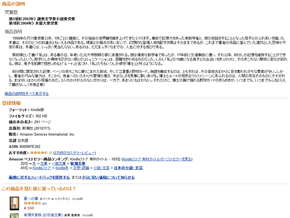
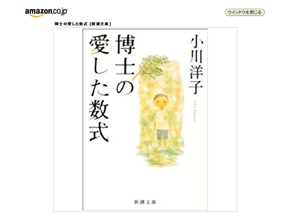
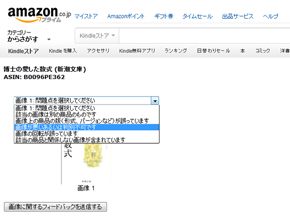
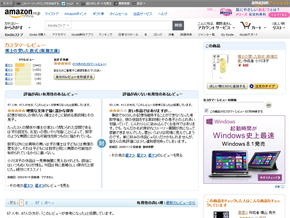
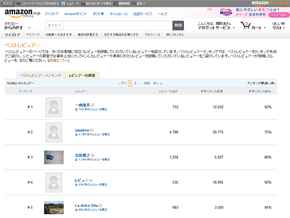
![配信先の端末を選び[今すぐ無料サンプルを送信]ボタンで試し読みができる](https://image.itmedia.co.jp/ebook/articles/1312/06/tnfigkin019.jpg)